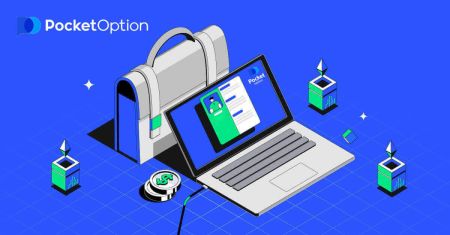Herunterladen und Installieren der Pocket Option-Anwendung für Laptop/PC (Windows)
Wir bieten Kunden die Möglichkeit, vollwertigen Handel zu betreiben und alle Funktionen zu nutzen, die die Handelsplattform Pocket Option zu bieten hat. Laden Sie die offizielle Pocket Option-App für Ihr Windows-Gerät herunter und erhalten Sie sofortigen Zugriff auf das innovative Handelserlebnis von überall auf der Welt.
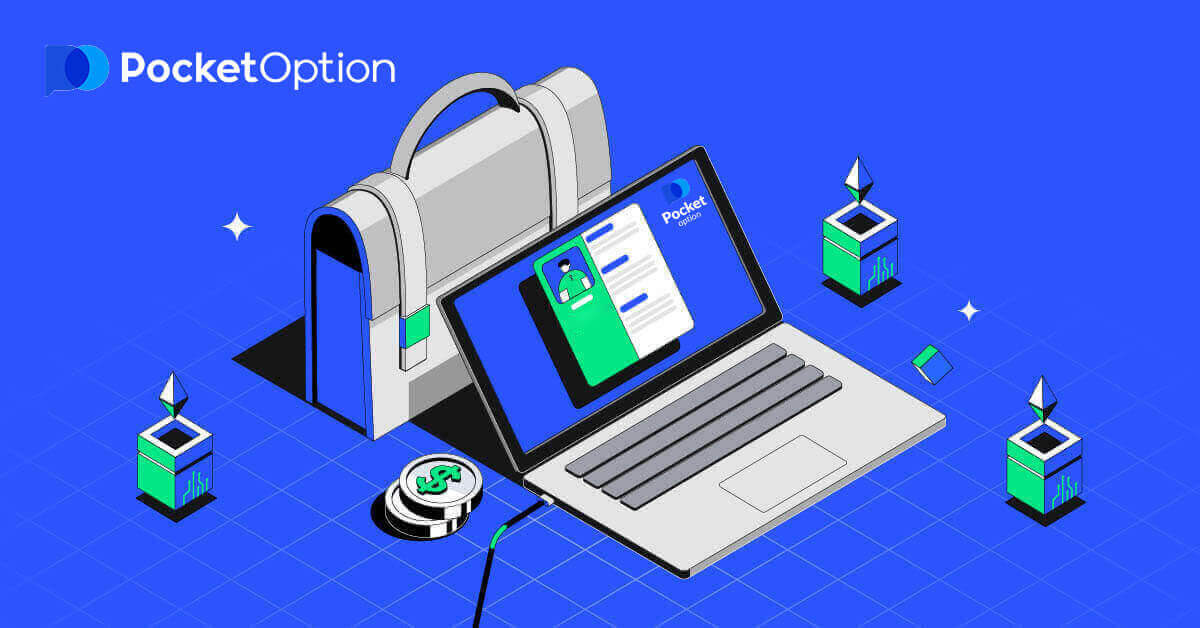
Wie man die Pocket Option App auf Laptop/PC herunterlädt und installiert
Die Desktop-App der Handelsplattform ist genau die gleiche wie die Webversion davon. Folglich wird es keine Probleme beim Handel und bei der Überweisung von Geldern geben.
Laden Sie die offizielle Pocket Option-App hier auf Ihren Laptop/PC herunter.
Holen Sie sich die Pocket Option-App
Führen Sie nach dem erfolgreichen Download die folgenden Schritte aus, um es auf Ihrem Laptop/PC zu installieren:
1. Suchen Sie die Datei PocketOptionSetup.msi und doppelklicken Sie darauf . (Sie befindet sich normalerweise in Ihrem Downloads-Ordner.)
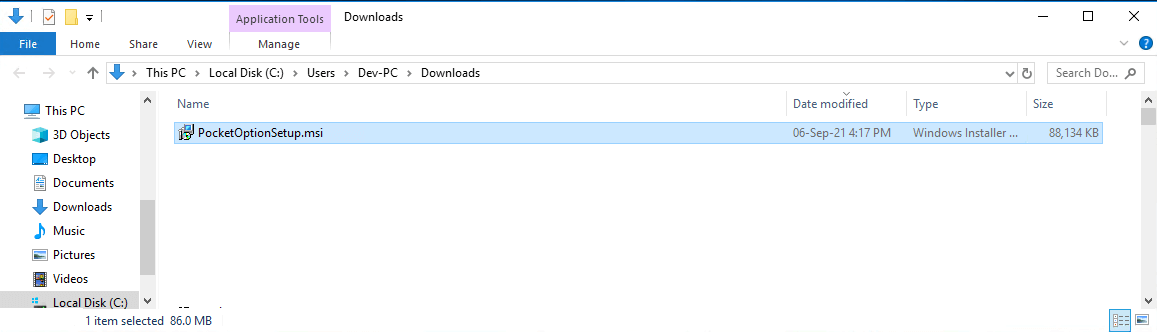
2. Ein Dialogfeld wird angezeigt. Folgen Sie den Anweisungen, um die Software zu installieren.
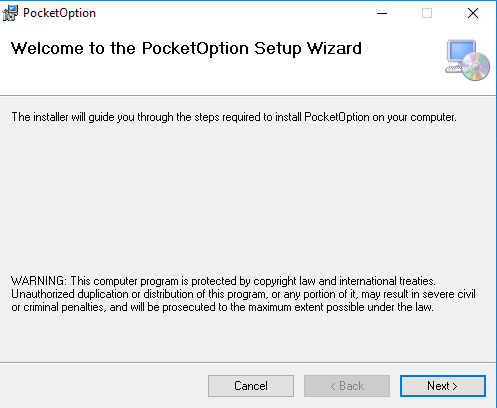
3. Die Software wird installiert. Sie können die Anwendung jetzt öffnen (sie befindet sich normalerweise auf Ihrem Desktop-Bildschirm).
Nachdem Sie sie ausgeführt haben. Sie gelangen auf die Demo-Trading-Seite . Klicken Sie auf „DEMO-HANDEL WEITER“, um mit dem Handel mit $10.000 im Demo-Konto zu beginnen
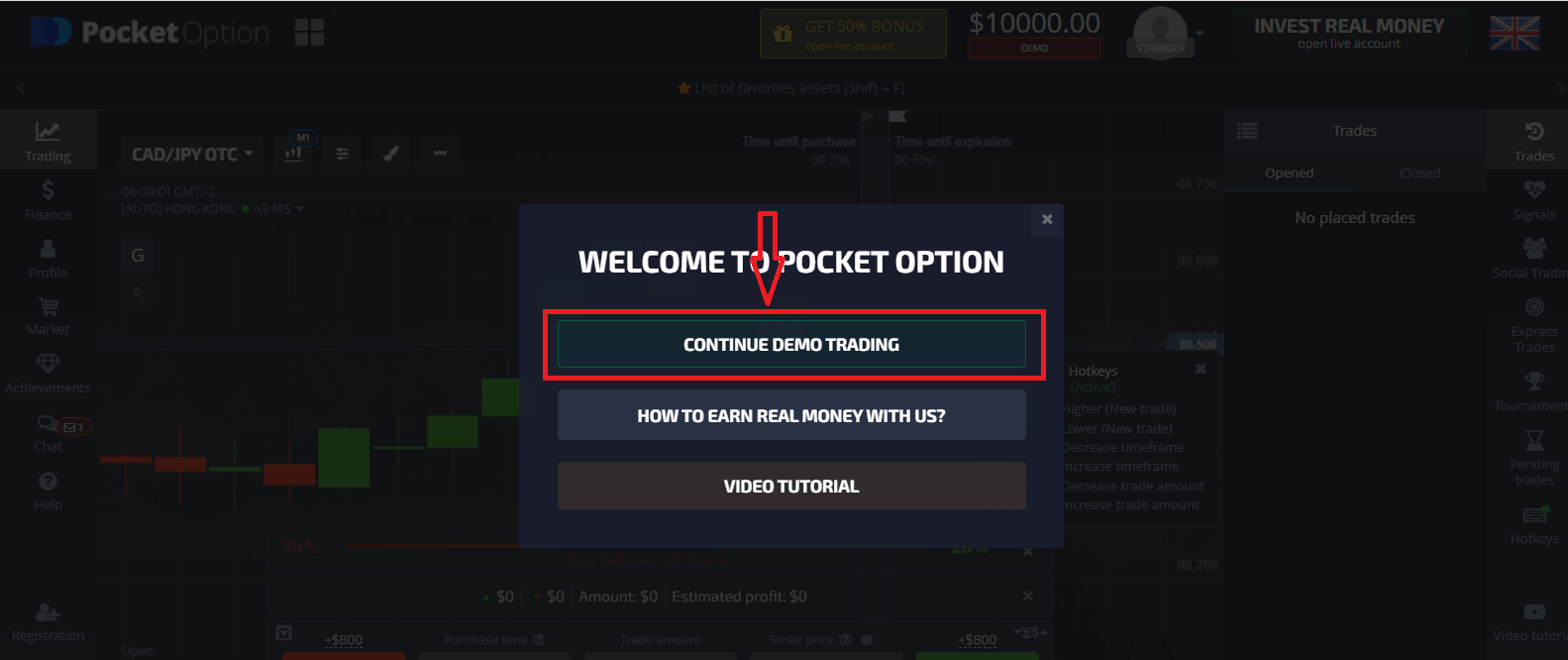
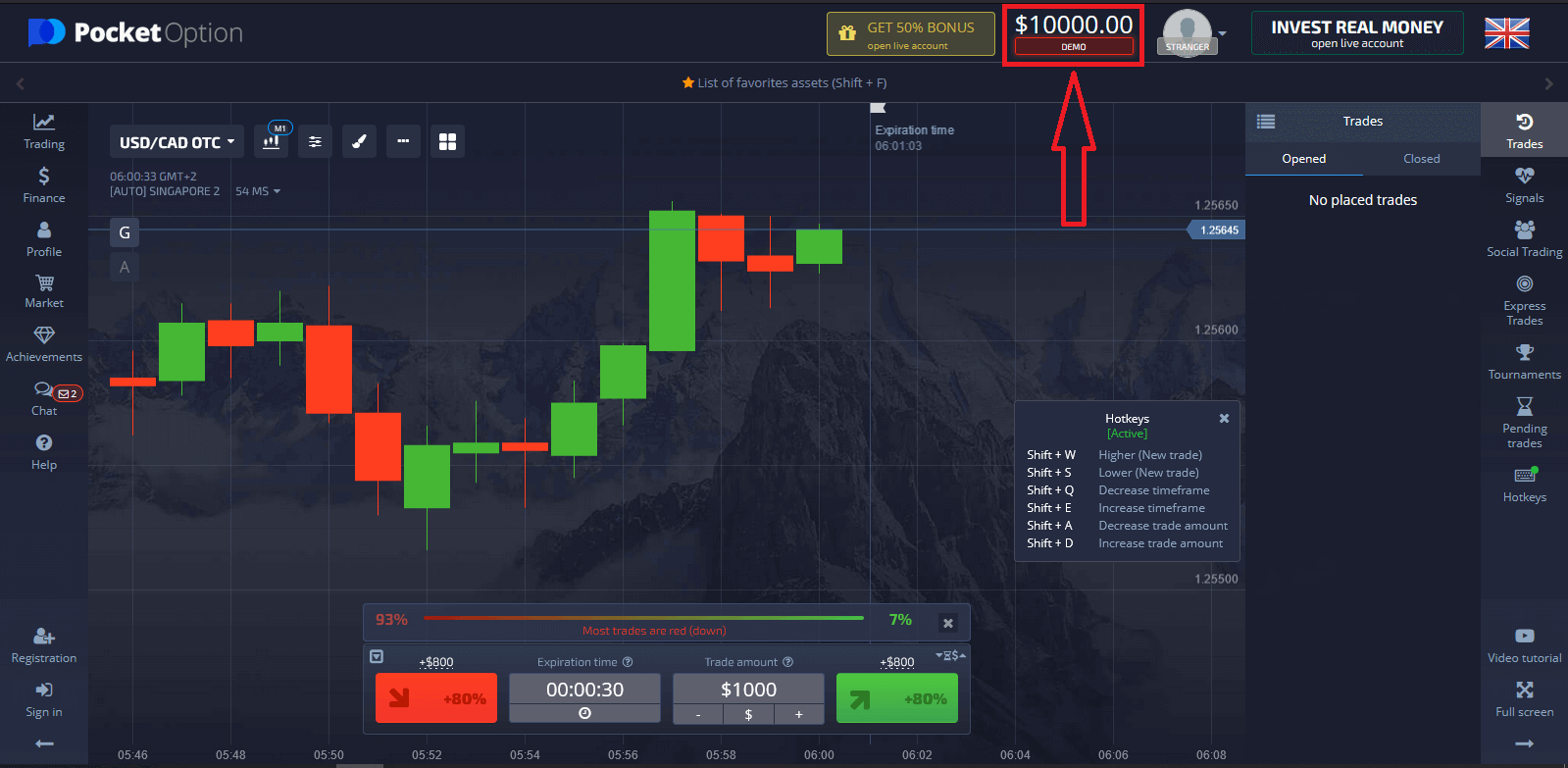
Um das Konto weiterhin zu nutzen, Handelsergebnisse speichern und auf einem echten Konto handeln können. Klicken Sie auf „REGISTRIERUNG“, um ein Pocket Option-Konto zu erstellen.
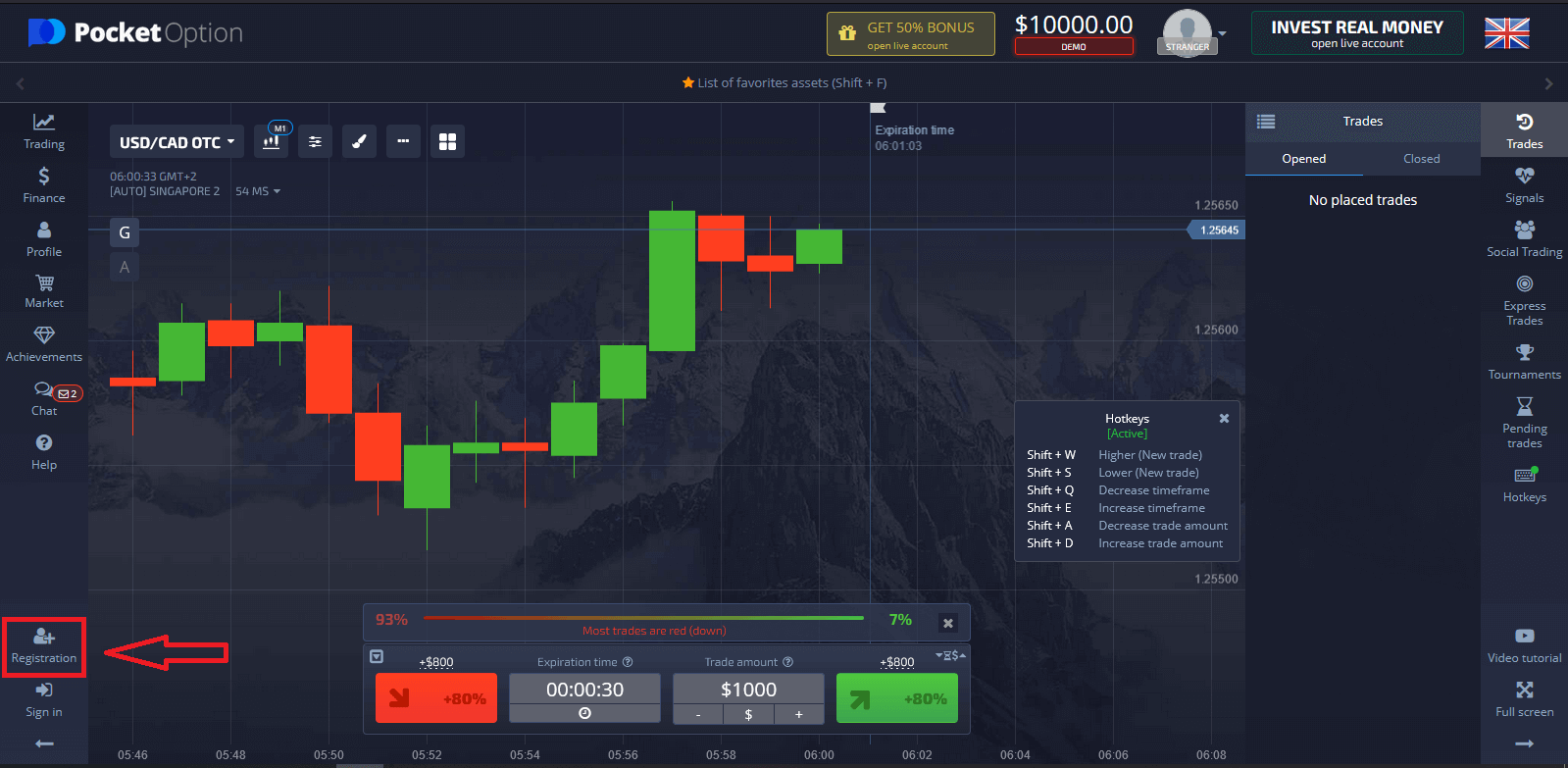
Es gibt drei verfügbare Optionen: Melden Sie sich mit Ihrer E-Mail-Adresse, Ihrem Facebook-Konto oder Ihrem Google-Konto wie unten beschrieben an . Sie müssen lediglich eine geeignete Methode auswählen und ein Passwort erstellen.
So registrieren Sie sich mit einer E-Mail
1. Sie können
sich für ein Konto auf der Plattform anmelden, indem Sie auf die Schaltfläche „
Registrierung “ in der unteren linken Ecke klicken.
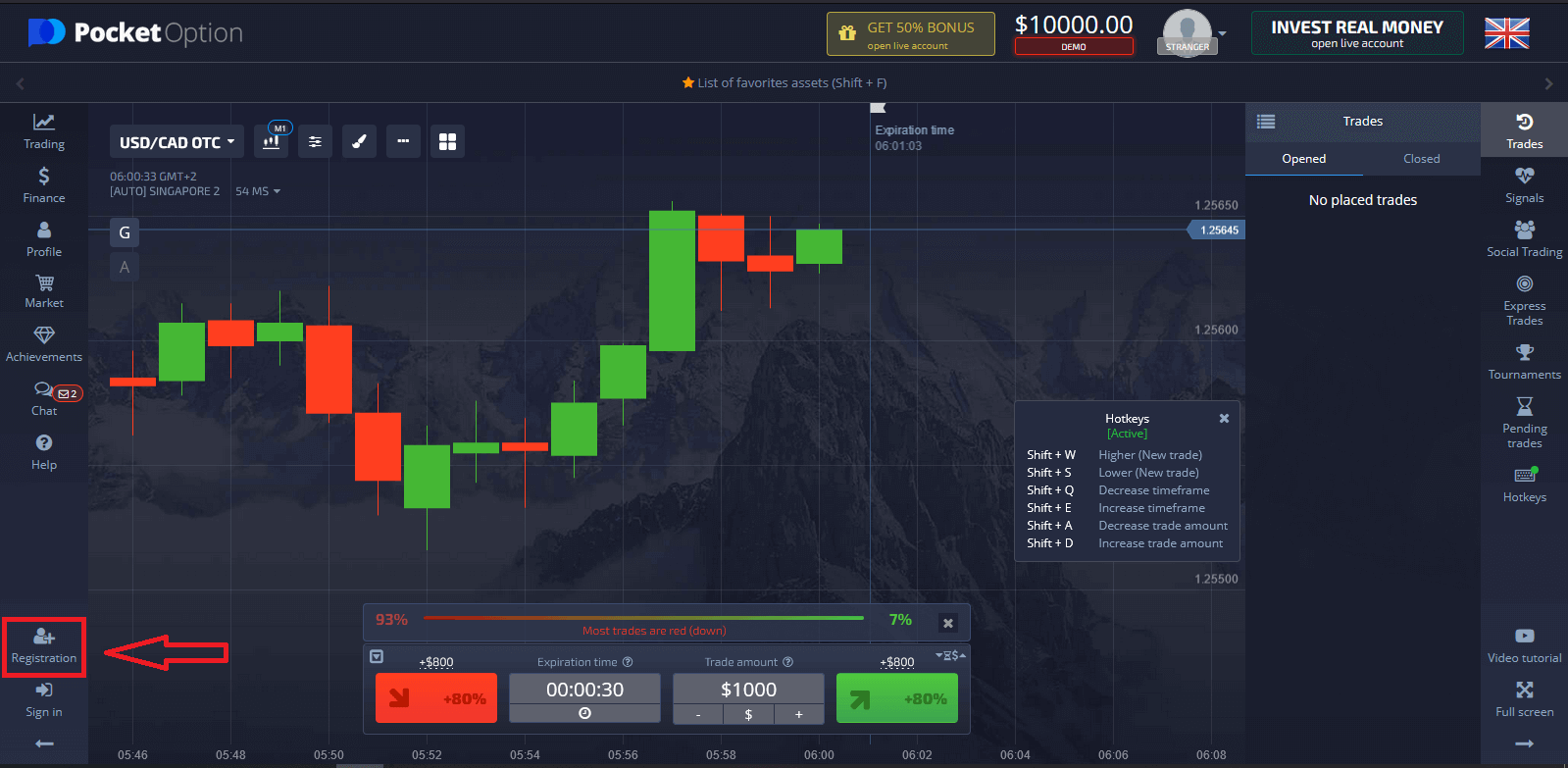
Oder klicken Sie auf die Schaltfläche „ Registrierung “ in der oberen rechten Ecke.
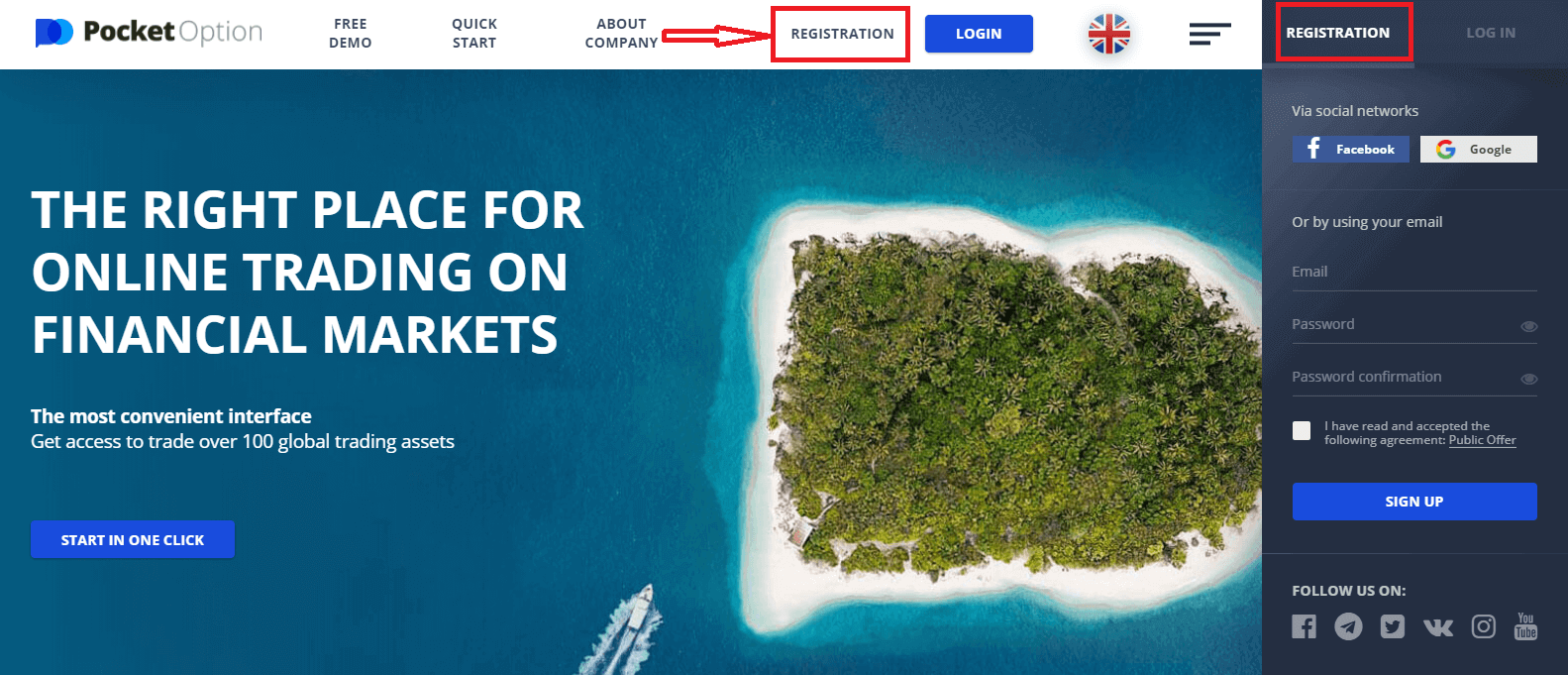
2. Um sich anzumelden, müssen Sie die erforderlichen Informationen ausfüllen und auf „ANMELDEN“ klicken .
- Geben Sie eine gültige E-Mail-Adresse ein.
- Erstellen Sie ein starkes Passwort.
- Lesen Sie die Vereinbarung und überprüfen Sie sie
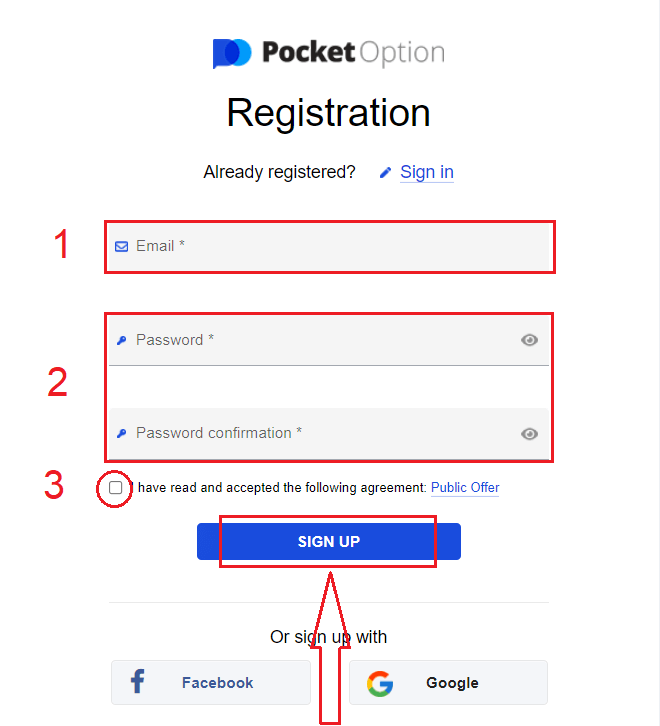
Schließlich greifen Sie auf Ihre E-Mail zu, Pocket Option sendet Ihnen eine Bestätigungsmail . Klicken Sie auf den Link in dieser E-Mail, um Ihr Konto zu aktivieren. Sie werden also die Registrierung und Aktivierung Ihres Kontos abschließen.
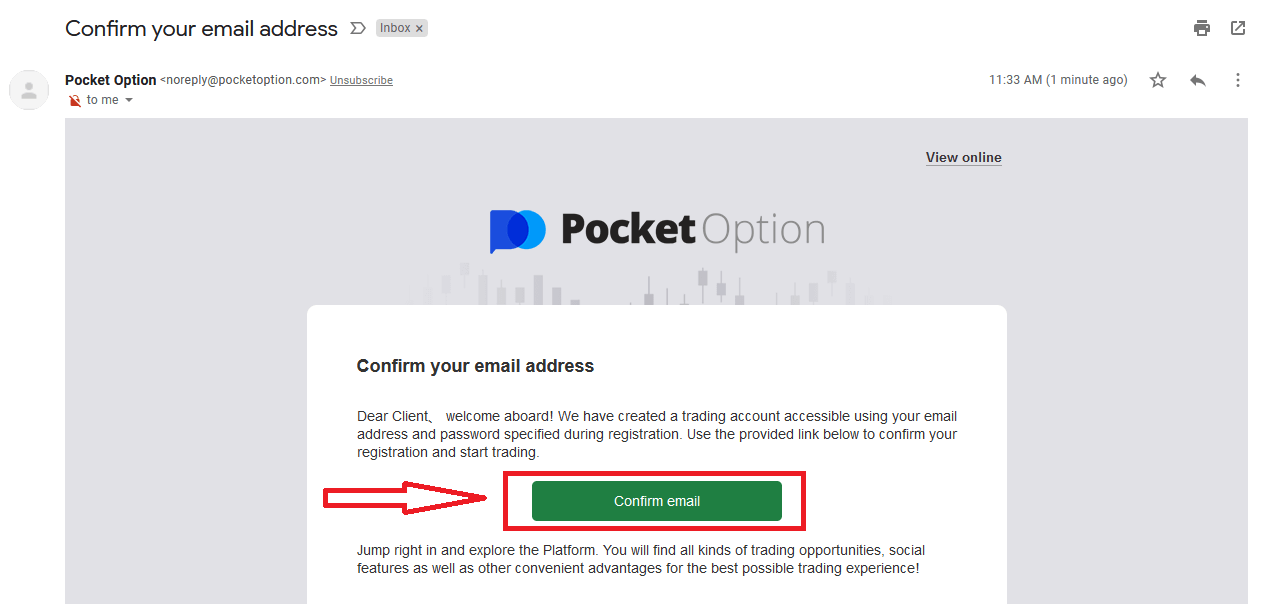
Glückwunsch! Sie haben sich erfolgreich registriert und Ihre E-Mail wurde verifiziert.
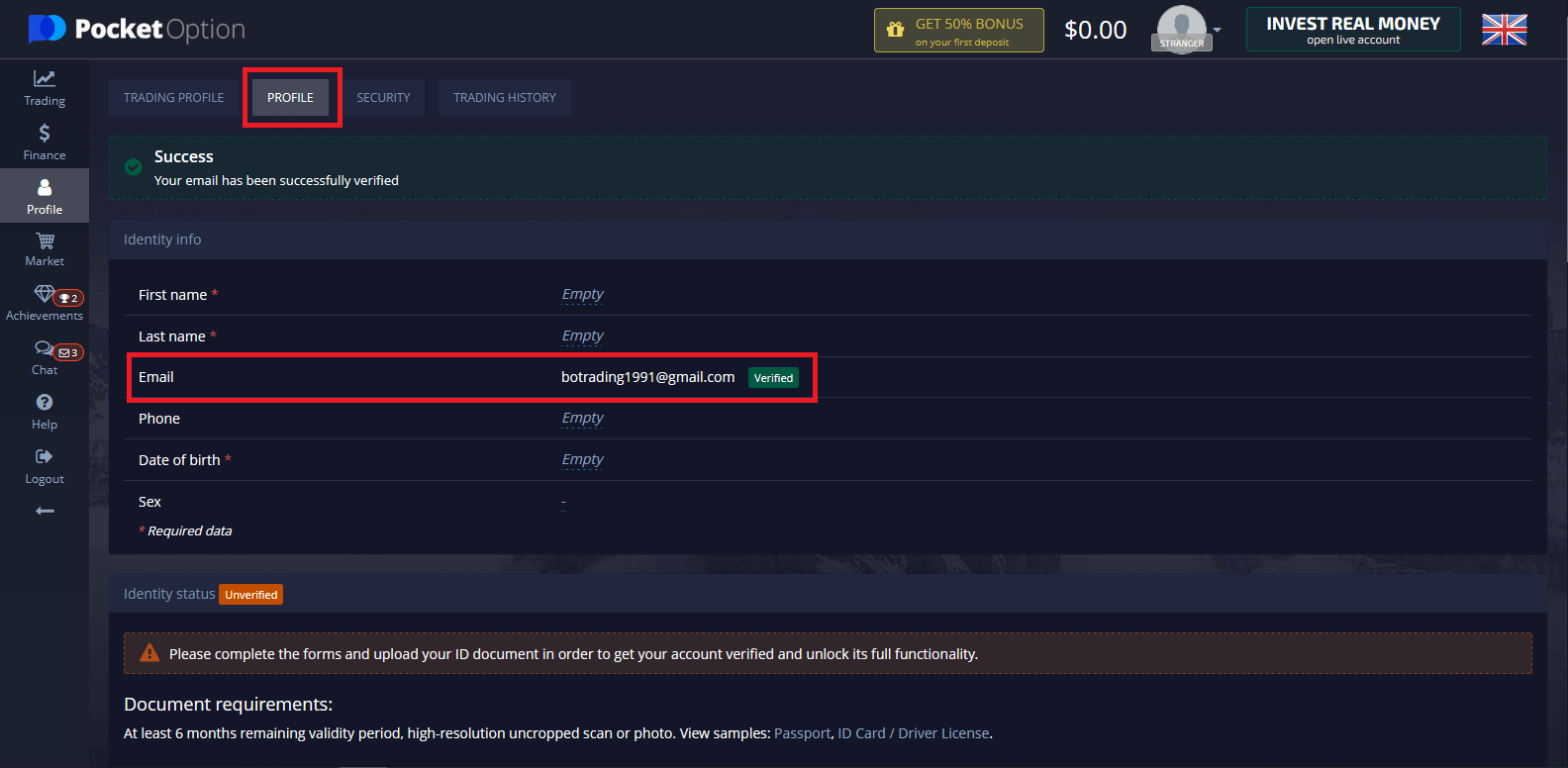
Wenn Sie das Demo-Konto verwenden möchten, klicken Sie auf „Trading“ und „Quick Trading Demo Account“
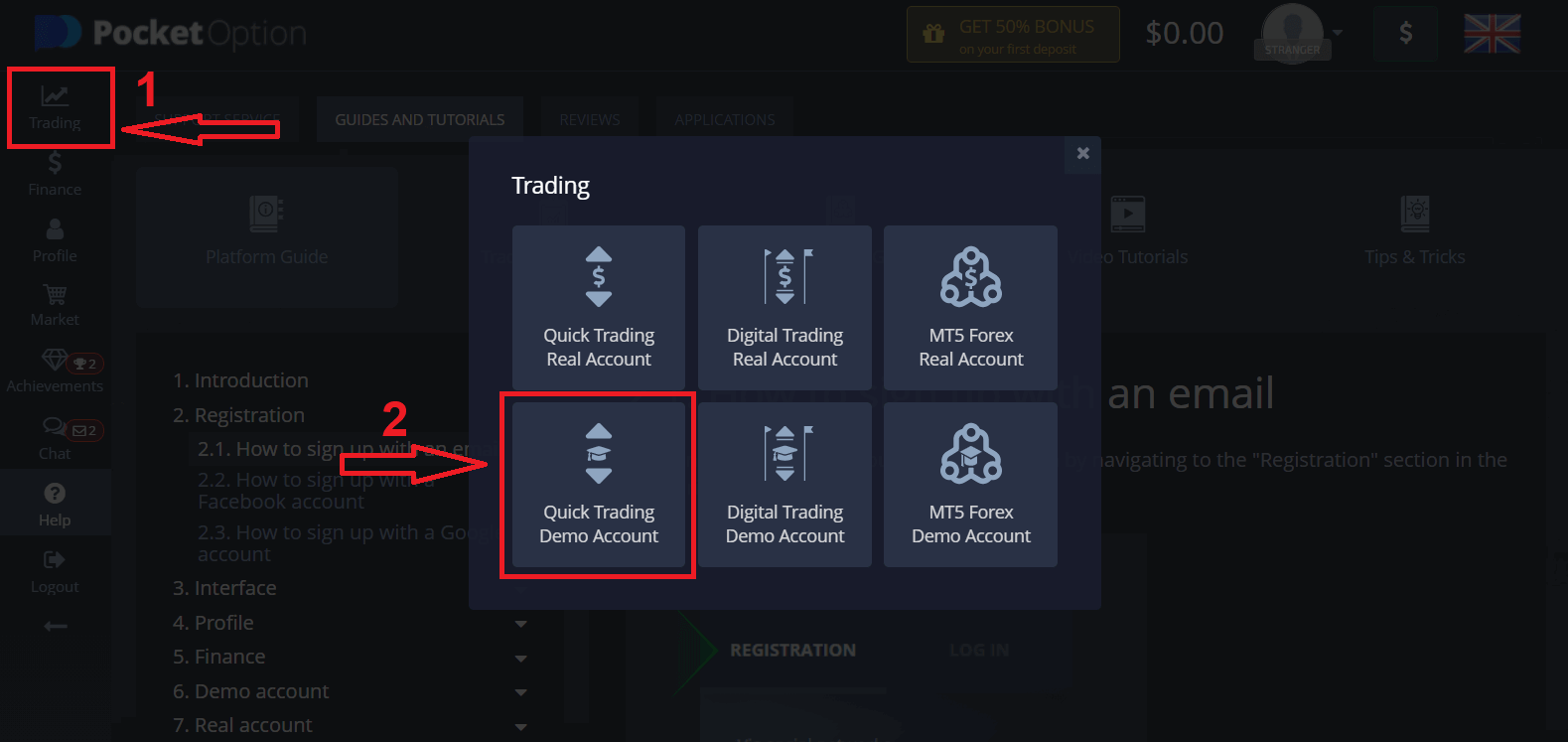
. Klicken Sie auf „DEMO-HANDEL WEITER“
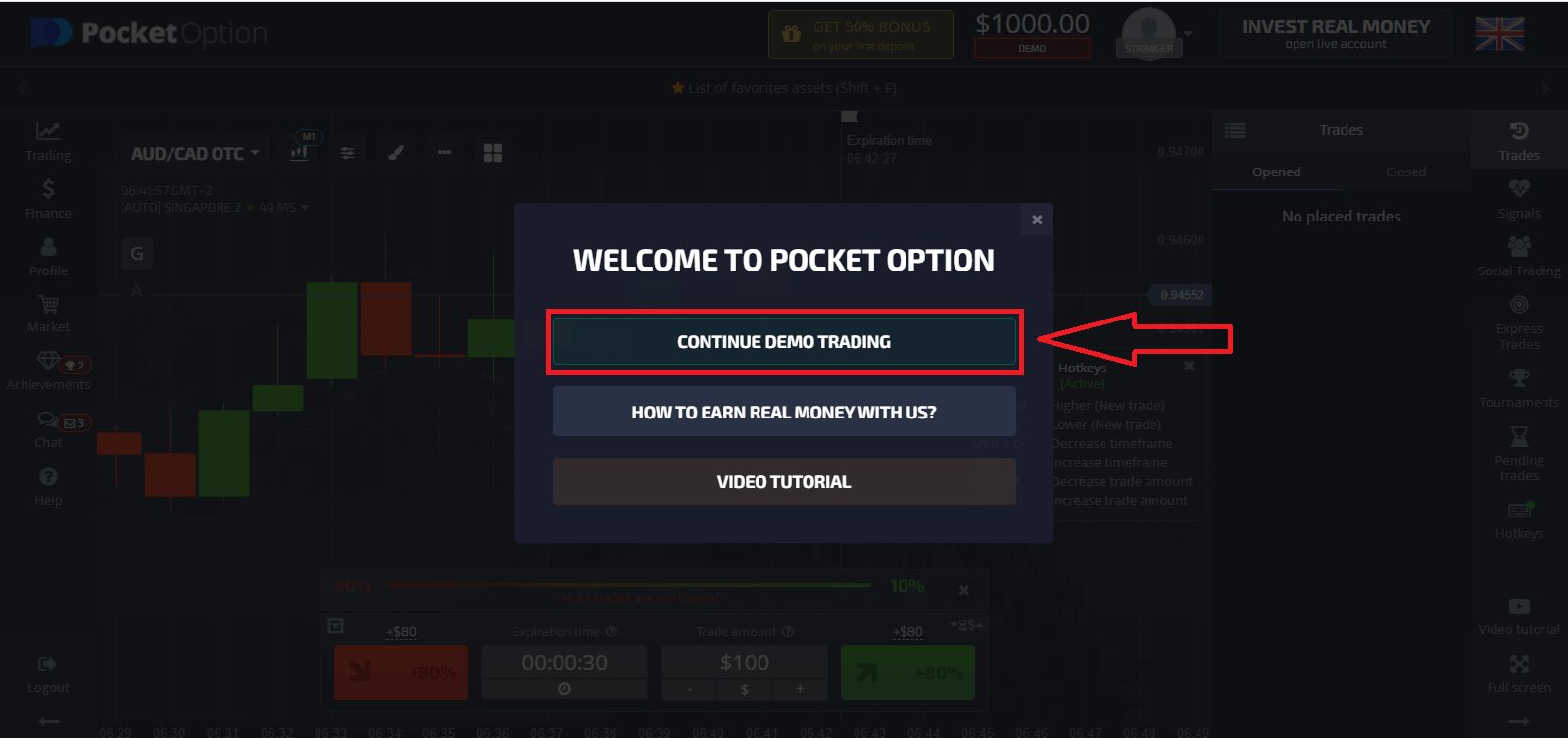
. Jetzt können Sie mit dem Handel beginnen. Sie haben 1.000 $ auf dem Demokonto, Sie können nach der Einzahlung auch auf einem echten Konto handeln.
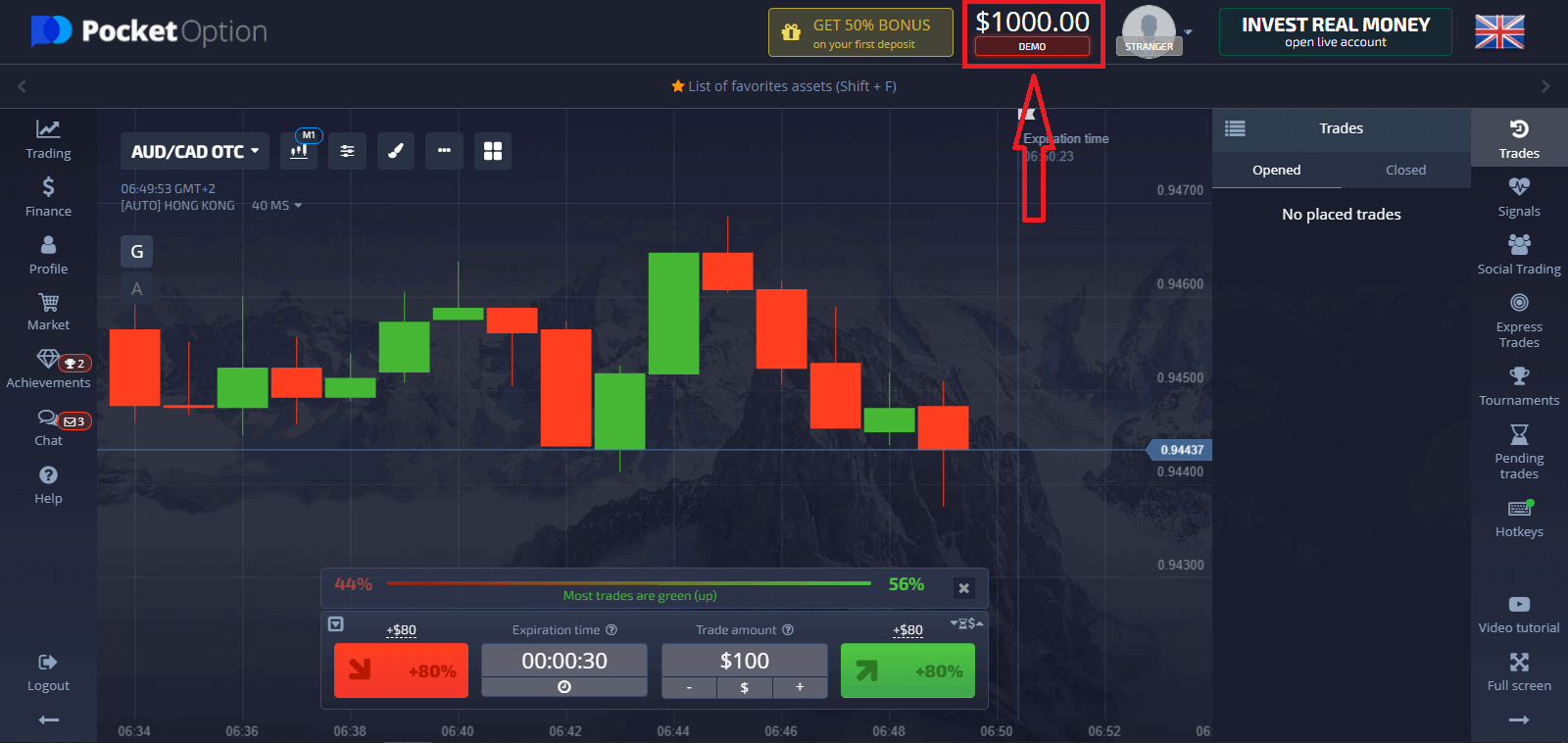
Wenn Sie ein echtes Konto verwenden möchten, klicken Sie auf „Trading“ und „Quick Trading Real Account“.

Um mit dem Live-Handel zu beginnen, müssen Sie eine Investition in Ihr Konto tätigen (Mindestinvestitionsbetrag beträgt 10 $).
So tätigen Sie eine Einzahlung in Pocket Option
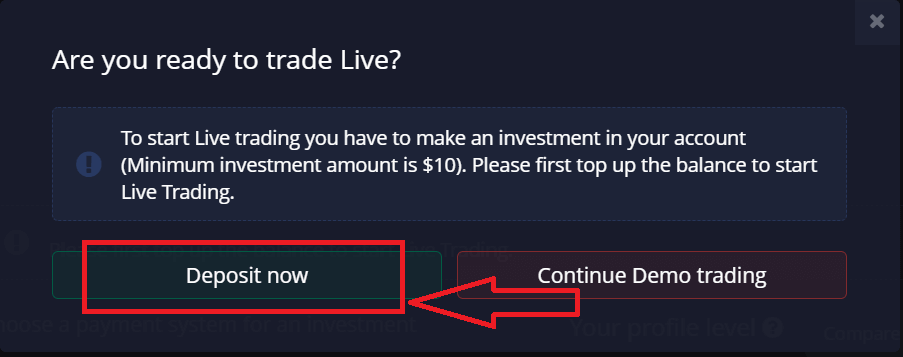
So registrieren Sie sich mit einem Facebook-Konto
Außerdem haben Sie die Möglichkeit, Ihr Konto über das Web per Facebook-Konto zu eröffnen, und Sie können dies in nur wenigen einfachen Schritten tun:1. Klicken Sie auf die Facebook - Schaltfläche
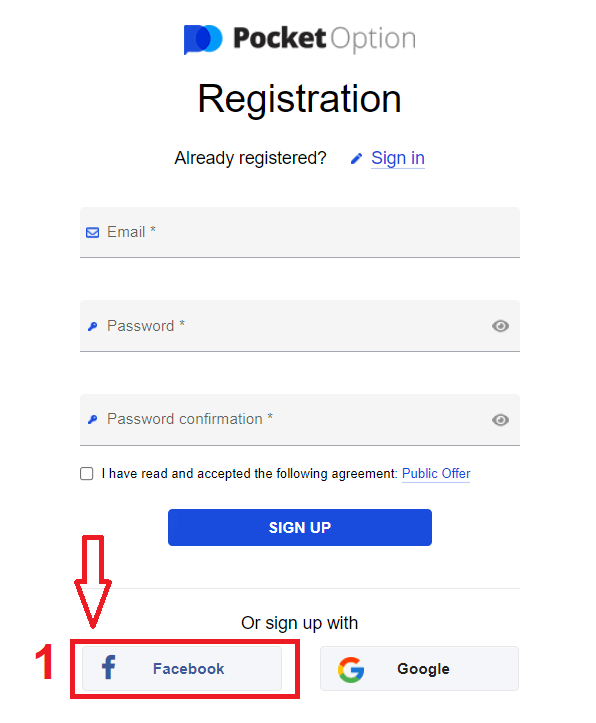
. 2. Das Facebook-Anmeldefenster wird geöffnet, wo Sie Ihre E-Mail-Adresse eingeben müssen mit dem Sie sich bei Facebook registriert haben
3. Geben Sie das Passwort Ihres Facebook-Kontos
ein 4. Klicken Sie auf „Anmelden“
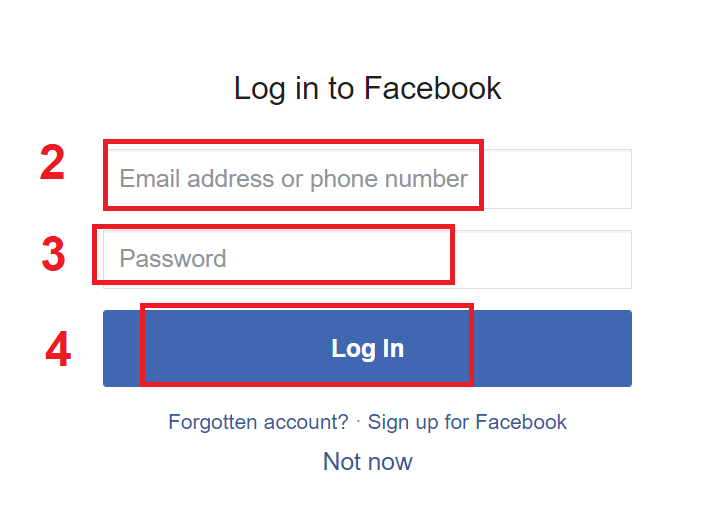
Sobald Sie auf die Schaltfläche „Anmelden“ geklickt haben, fordert Pocket Option Zugriff auf: Ihren Namen und Ihr Profilbild und E-Mail-Addresse. Klicken Sie auf Weiter...
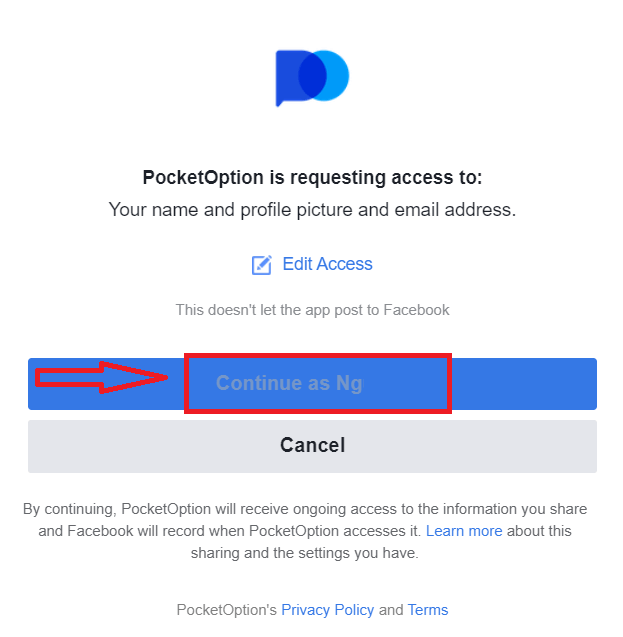
Danach werden Sie automatisch zur Pocket Option-Plattform weitergeleitet.
So registrieren Sie sich mit einem Google-Konto
1. Um sich mit einem Google-Konto anzumelden, klicken Sie im Registrierungsformular auf die entsprechende Schaltfläche.
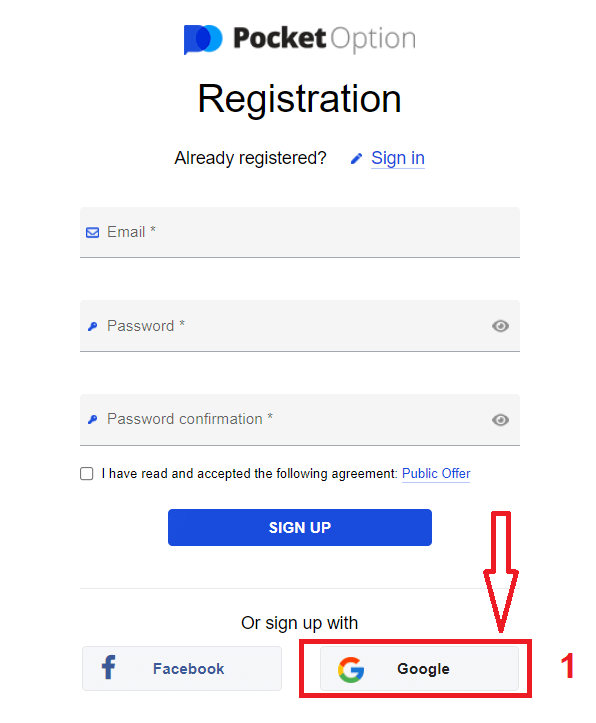
2. Geben Sie im neu geöffneten Fenster Ihre Telefonnummer oder E-Mail ein und klicken Sie auf „Weiter“.
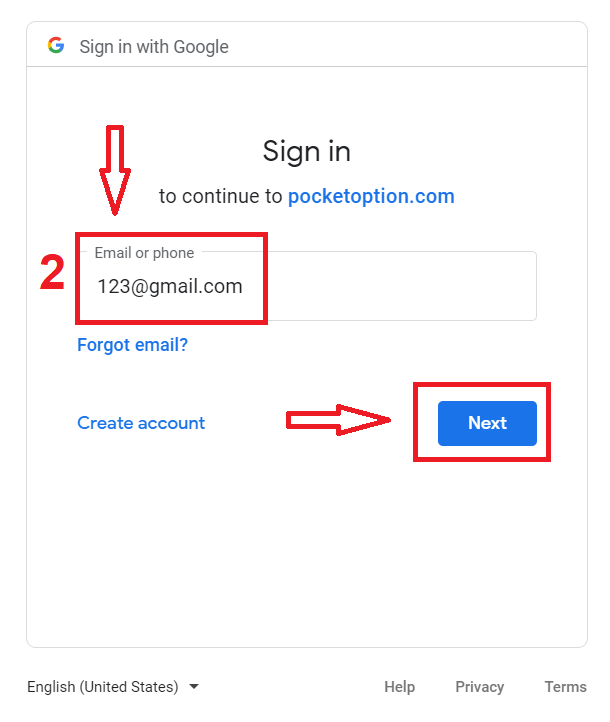
3. Geben Sie dann das Passwort für Ihr Google-Konto ein und klicken Sie auf „Weiter“.
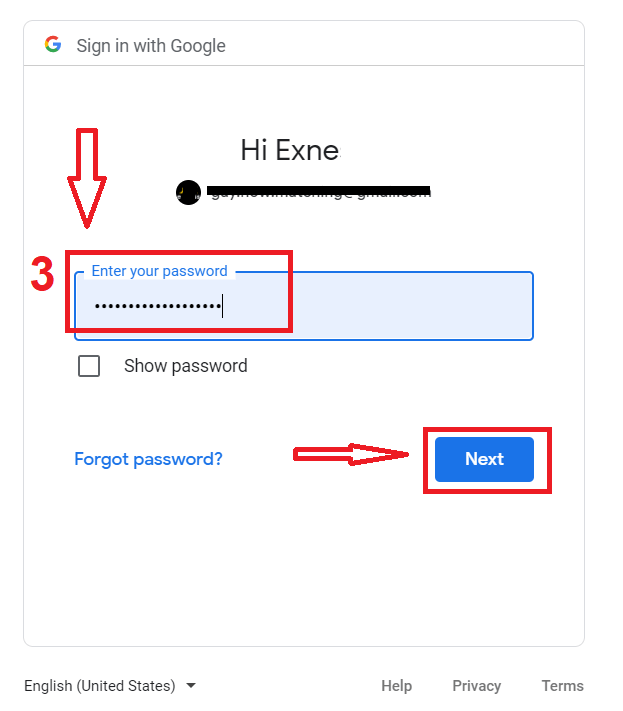
Folgen Sie danach den Anweisungen, die der Dienst an Ihre E-Mail-Adresse sendet.